Noir et blanc
Résolu
SomberLake
Messages postés
43
Statut
Membre
-
Bobo -
Bobo -
Bonjour,
Je suis sur Photoshop CC 2014.
Tout d'abord excusez moi, mais je n'arrive pas à trouver le nom de la technique que je tente d'effectuer.
Je souhaite créer une image avec deux motifs noirs (complexes) : les superposer mais faire en sorte que l'endroit de la superposition soit blanc.
Voici un rapide montage paint, pour vous montrer très grossièrement mon but :
Merci d'avance pour vos réponses :)
SL
Je suis sur Photoshop CC 2014.
Tout d'abord excusez moi, mais je n'arrive pas à trouver le nom de la technique que je tente d'effectuer.
Je souhaite créer une image avec deux motifs noirs (complexes) : les superposer mais faire en sorte que l'endroit de la superposition soit blanc.
Voici un rapide montage paint, pour vous montrer très grossièrement mon but :

Merci d'avance pour vos réponses :)
SL
A voir également:
- Je suis blanc comme le jour noir comme la nuit les hommes m'utilisent 3 fois par jour réponse
- Mise a jour chrome - Accueil - Applications & Logiciels
- Mise a jour windows 10 - Accueil - Mise à jour
- Mettre a jour chromecast - Accueil - Guide TV et vidéo
- Réponse automatique thunderbird - Guide
- Comment mettre à jour ses pilotes - Guide
3 réponses

Re,
Sous Illustrator, tu importes ta première image.
Tu cliques en haut sur « Vectoriser une image » ----> Photo haute fidélité.
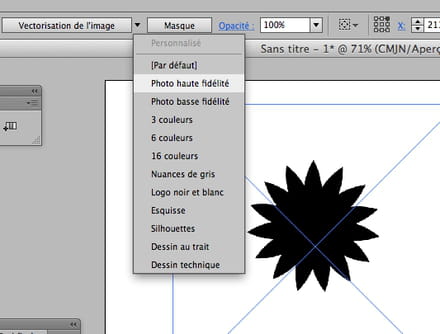
Ensuite tu cliques sur « Décomposer » pour obtenir le tracé :
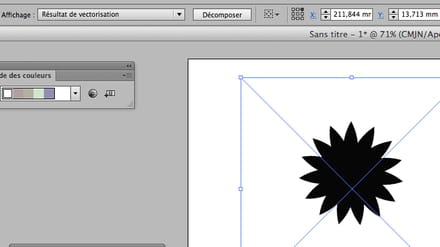

Avec ta flèche blanche, tu cliques sur la forme : CMD+C/CMD+V (OU CTRL).
Cela te permet de virer le fond blanc si tu en as un.
Tu procèdes de la même façon avec ta seconde image sur le même fichier.
Tu les positionnes ensuite comme tu le désires.
Puis tu sélectionnes (flèche noire) tes deux formes
----> Pathfinder --->Exclusion.
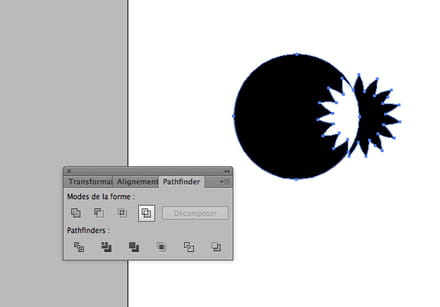
PS : lors de la création de ton doc Illustrator, bien mettre 300 dpi pour avoir une qualité impression/Haute déf.
Sous Illustrator, tu importes ta première image.
Tu cliques en haut sur « Vectoriser une image » ----> Photo haute fidélité.
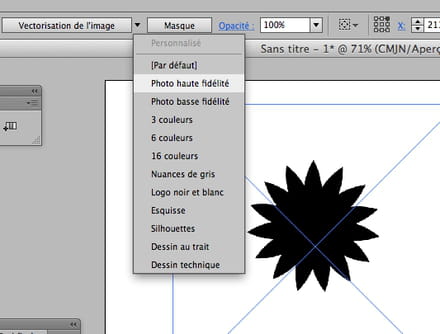
Ensuite tu cliques sur « Décomposer » pour obtenir le tracé :
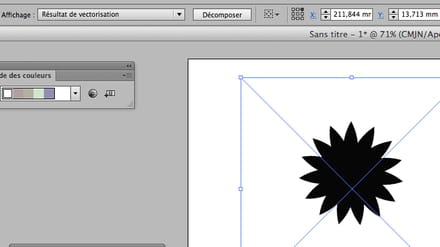

Avec ta flèche blanche, tu cliques sur la forme : CMD+C/CMD+V (OU CTRL).
Cela te permet de virer le fond blanc si tu en as un.
Tu procèdes de la même façon avec ta seconde image sur le même fichier.
Tu les positionnes ensuite comme tu le désires.
Puis tu sélectionnes (flèche noire) tes deux formes
----> Pathfinder --->Exclusion.
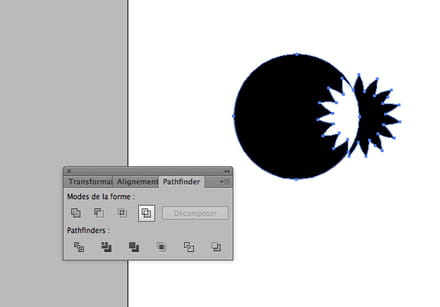
PS : lors de la création de ton doc Illustrator, bien mettre 300 dpi pour avoir une qualité impression/Haute déf.
Salut
Si tu peux mettre tes formes en blanc et non en noir :
Passes ton calque en mode de fusion différence (ici l'étoile), ce qui te donnera du noir à l'intersection :
http://screenshotuploader.com/i/1507/7ib7k.png
Fais Ctrl Alt Maj E pour avoir une copie fusionnée des calques.
Enfin Ctrl I pour inverser tes couleurs :
http://screenshotuploader.com/i/1507/d-y3c.png
Si tu peux mettre tes formes en blanc et non en noir :
Passes ton calque en mode de fusion différence (ici l'étoile), ce qui te donnera du noir à l'intersection :
http://screenshotuploader.com/i/1507/7ib7k.png
Fais Ctrl Alt Maj E pour avoir une copie fusionnée des calques.
Enfin Ctrl I pour inverser tes couleurs :
http://screenshotuploader.com/i/1507/d-y3c.png

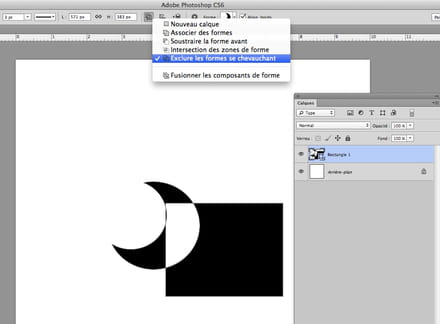

Pour moi le plus simple aurait été de traiter les photos sur Illustrator, de les vectoriser et de se servir du pathfinder.
Ou alors, dans Photoshop, faire un masque a la plume (pour avoir qq chose de net) et retirer l'interieur sur l'image aplatie (ou la remplir avec la couleur du fond)